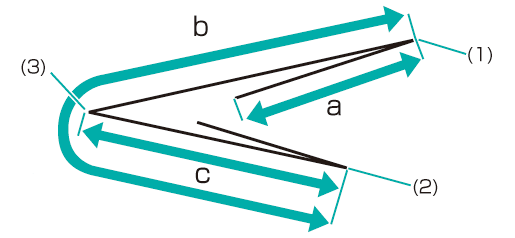Regolazione delle posizioni di piega a battente
Regolare la posizione di piegatura della piega a battente.
Quale esempio, questa sezione spiega come regolare la posizione di piegatura per restringere la Piega 2 di 1 mm.
• Significato e scopo della regolazione della posizione di piega a battente
Questa funzione consente di regolare le posizioni di piega per la piega a battente specificando i valori desiderati per Piega 1, Piega 2 e Piega 3.
Nel caso della Piega 1 e Piega 3
I valori negativi restringono la larghezza della piega. (le larghezze di altre pieghe aumentano)
I valori positivi ampliano la larghezza della piega. (le larghezze di altre pieghe diminuiscono)
Nel caso della Piega 2
I valori negativi ampliano la larghezza della piega (le larghezze di altre pieghe diminuiscono)
I valori positivi restringono la larghezza della piega (le larghezze di altre pieghe aumentano)
AVVISO
Quando si regola la Piega 1, la Piega 2 e la Piega 3, accertarsi di iniziare con la regolazione della Piega 1. La posizione della Piega 1 è calcolata dal bordo della carta, mentre quella della Piega 2 è calcolata dalla posizione della Piega 1 e quella della Piega 3 da quella della Piega 2. Di conseguenza, le misurazioni "a", "b" e "c" al punto 1 sono soggette a modifica in una delle posizioni di piegatura.
Suggerimenti
La piega a battente ha tre pieghe, dalla Piega 1 alla Piega 3 (fare riferimento alla figura al Punto 1). È possibile impostare ogni posizione di piega.

• Quando eseguire
Quando una posizione di piega per la piega a battente è disallineata
• Ambiente previsto
Controller immagine | Controller immagine IC-604 |
Finisher montato | Unità di piegatura FD‑503 |
* La schermata di esempio può differire dalla schermata effettiva a seconda dell'ambiente di sistema.
Misurare l'allineamento della posizione di piegatura con un righello.
Verificare le dimensioni a, b e c nella figura seguente e regolare le dimensioni come necessario.
Questa sezione spiega un esempio che rende la larghezza "a" più corta di 1 mm.
spiegazione aggiuntiva(1) Piega 1 / (2) Piega 2 / (3) Piega 3
* indica la direzione di uscita.
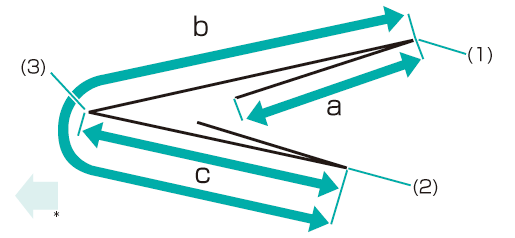
Nel pannello a sfioramento del corpo principale, premere Regolazione nella schermata MACCHINA.
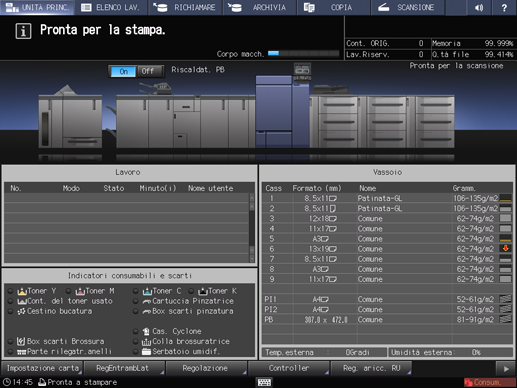
Premere Regolazione Finisher nella schermata Menu Regolazione.
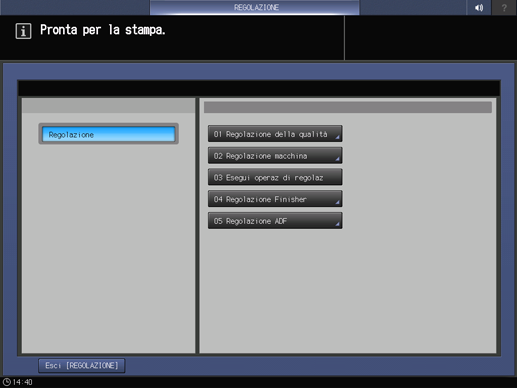
Premere Regol. unità multipiega nel menu Regolazione Finisher.
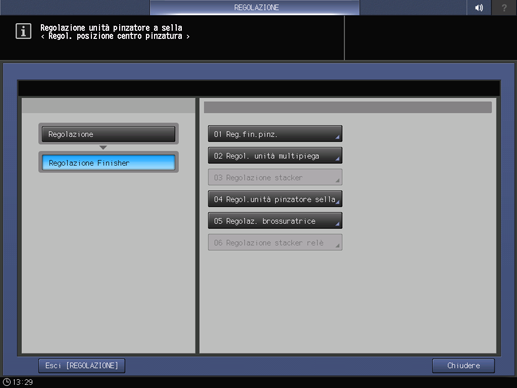
Premere Reg pieg multipla (piega) nel menu Regol. unità multipiega.

Premere Reg posiz piega a libro nel menu Reg pieg multipla (piega).
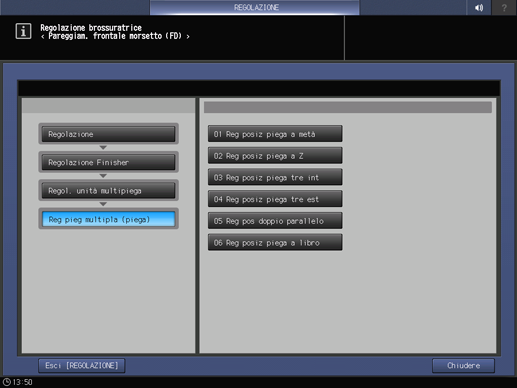
Selezionare il formato carta e premere Piega 1, Piega 2, o Piega 3. Inserire il valore di regolazione e premere Imp.
Esempio: estendere la larghezza della Piega 2 per A3 (Orizzontale) di 1 mm.
Elemento
Impostazione
A3(Orizzontale) - Piega 2
Estensione della larghezza della Piega 2 di 1 mm (-10)
Premere +/-, 1, 0, e Imp. per inserire -10. Questa operazione estende la larghezza della Piega 2 ("a" nella figura al Punto 1) di 1 mm.
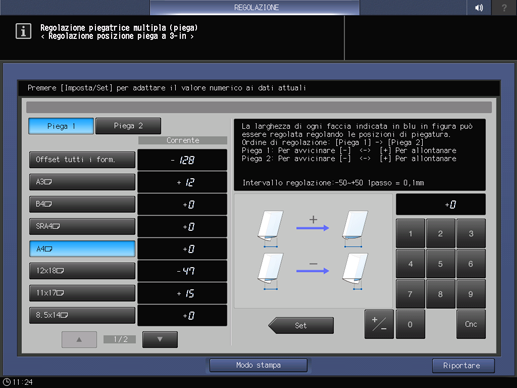
spiegazione aggiuntivaPremere il tastierino numerico sullo schermo per impostare il valore.
spiegazione aggiuntivaUsare + / - per impostare il valore su positivo o negativo.
spiegazione aggiuntivaI valori sono in incrementi di 0,1 mm (1 = 0,1 mm)
spiegazione aggiuntivaCon un formato carta specifico selezionato, il valore impostato diventa la somma del valore inserito e del valore specificato in precedenza per Offset tutti i form.
spiegazione aggiuntivaPremendo Modo stampa si passa alla modalità di stampa, che consente di stampare l'originale.
Stampare nuovamente l'originale con la piega a battente e verificare le posizioni di piegatura.
Ripetere i punti di cui sopra fino a ottenere le posizioni di piegatura desiderate.